这里是通过VMware安装,系统是Centos-7
新建虚拟机
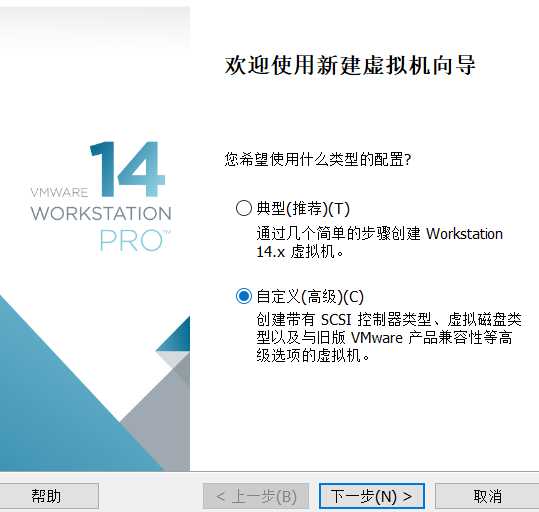
一直下一步,选择稍后安装
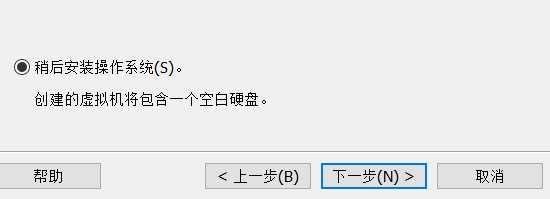
选择Linux,版本是centos7
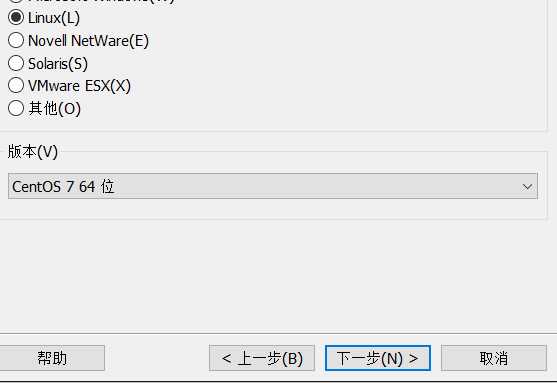
一直下一步
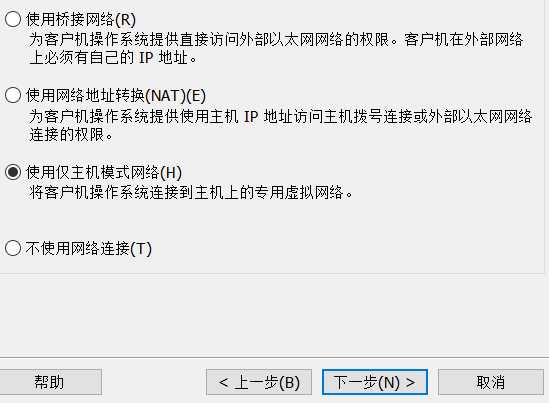
桥接:表示这台机器相当于一台物理机
NAT:代表这台机器可以通过寄生的物理机来访问外网,但是外网访问不到该虚拟机
仅主机:只能跟本机通讯
下一步直到完成

碰到权限问题无法创建,将VM关闭,用管理员身份运行就OK了
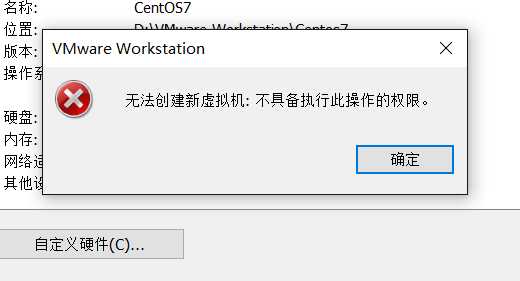
安装镜像文件
镜像文件下载地址:https://www.centos.org/download/
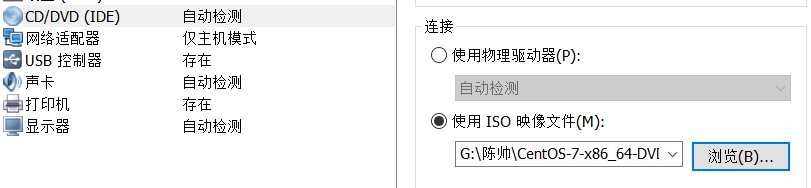
启动机器
选择安装centos7(这里需要注意Bios中boot启动顺序)
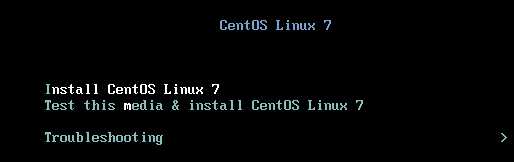
进入安装界面,根据需要进行选择
这里选择的是手动分区
系统分区500M
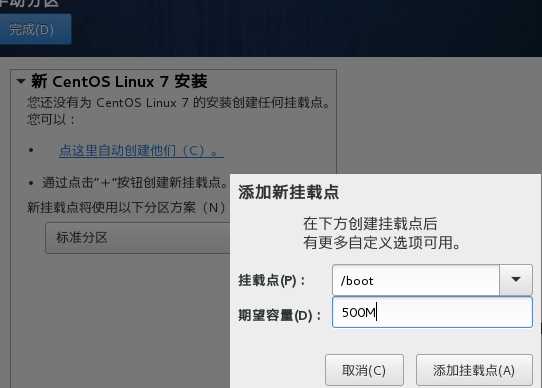
根分区18G
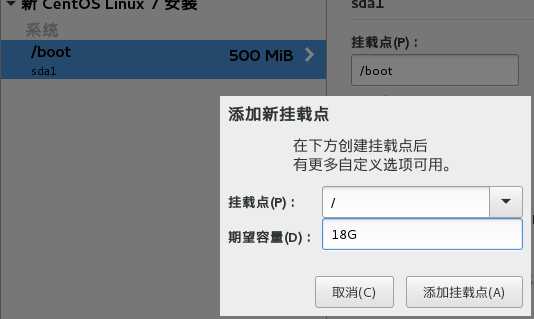
swap交换分区,一般是内存的1.5到2倍,这里不写默认使用剩余量
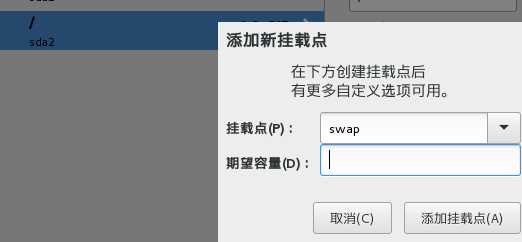
这里选择带桌面的
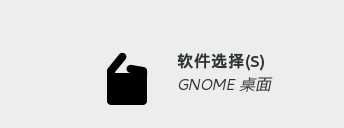
网络选择和主机名(选不选都行,后续可以配置)
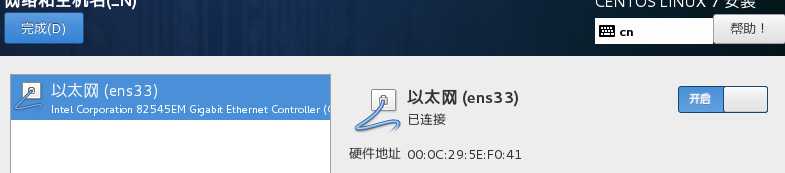
点击开始安装就OK了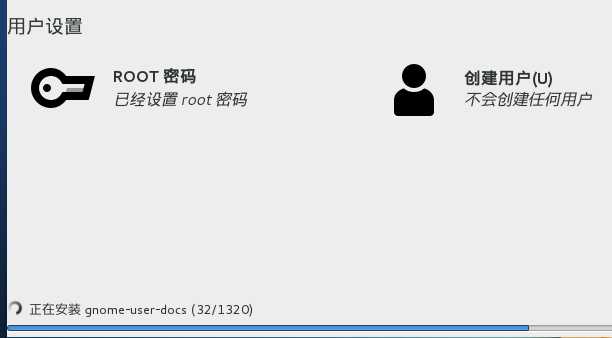
完成后启动时也需要注意BIOS中boot启动顺序